En los tiempos que corren y debido a la gran cantidad de información y datos que almacenamos en nuestros dispositivos móviles parece de gran utilidad proteger el desbloqueo de pantalla para impedir que cualquiera pueda acceder. Algunas personas incluso recurren a un segundo espacio que funciona de forma paralela al espacio habitual y que puede servirnos para custodiar información personal que no queremos que nadie vea.
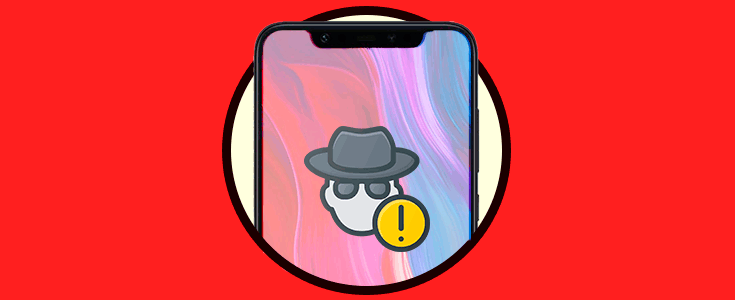
Fotos y vídeos, contactos, mensajes o correos es información susceptible de ser espiada, y en estos casos como hemos mencionado merece la pena proteger el desbloqueo del terminal para evitar que ocurran hechos desagradables de este tipo. Patrón, pin o contraseña suelen convertirse en una muy buena opción a la hora de hacerlo, pero si que es cierto que los últimos terminales cuentan con una opción más avanzada tecnológicamente y mucho más personalizada como es la huella dactilar; que impide que cualquier persona no autorizada pueda acceder a tu teléfono.
Por esto en este tutorial de Solvetic explicaremos cómo configurar y añadir o desactivar la huella dactilar en uno de los terminales Android del momento: El Xiaomi Mi 8 de Android.
Para esto tendrás que hacer lo siguiente que vas a ver a continuación:
1. Cómo configurar huella Xiaomi Mi 8 Android
Pulsa en “Ajustes” en la pantalla principal de tu dispositivo sobre el icono del engranaje.
En el listado de opciones disponibles, pulsa en “Pantalla de bloqueo y contraseña”.
Ahora, en la nueva pantalla, verás la opción “Añadir huella dactilar”. Pulsa aquí.
Ahora tu Xiaomi Mi 8 te indicará que deberás poner el dedo índice sobre el sensor situado en la parte posterior de la pantalla para guardar tu huella.
Para configurar la huella tendrás que ir pulsando las diferentes partes de la misma para que quede completa. En la pantalla se irán poniendo en color azul las partes que ya ha cogido y se quedarán en blanco las partes que faltan por configurar.
Cuando se haya configurado completamente, verás lo siguiente. Pulsa en “Hecho” y habrás terminado. Así, cuando quieras desbloquear tu Xiaomi Mi 8 solo tendrás que poner la huella en el sensor detrás de la pantalla y así lo desbloquearás.
2. Cómo desactivar huella en Xiaomi Mi 8
Una vez que hayas establecido la huella, de igual forma puedes echar para atrás y desactivarla en tu Xiaomi Mi 8. Para esto los pasos a seguir son los siguientes.
Pulsa en “Ajustes” en el icono del engranaje en la pantalla principal de tu Xiaomi Mi 8.
Ahora, dentro de los “Ajustes”, en las opciones desliza hasta encontrar la opción “Pantalla de bloqueo y contraseña”. Pulsa para continuar.
Una vez aquí, deberás pulsar en “Administrar huellas”.
Ahora, verás las huellas que tienes guardadas en tu Xiaomi Mi 8. Pulsa en la que quieres eliminar.
En la parte inferior de la nueva pantalla verás la opción “Eliminar huella”. Pulsa sobre ésta.
En la ventana emergente que aparecerá, pulsa en “Aceptar” y habrás eliminado la huella configurada en tu Xiaomi Mi 8.
Así de sencillo será proteger tu Xiaomi Mi 8 con huella y en caso de quererla quitar eliminarla de tu Xiaomi Mi 8. No olvides que la huella es uno de los métodos más seguros a la hora de proteger el desbloqueo de cualquier terminal y por tanto la información que éste contiene.
